こんにちわ!
WiFiマニアのMIKIです^^
ノートパソコンって持ち運び出来て便利ですが、使ってると本体の裏とか熱くなったりしませんか?
あんまり熱くなりすぎるとパソコンがオーバーヒートして故障する可能性もありますし、キーボードを打っててもじんわり熱くなることも・・・
そういう時に必要なのがノートパソコンの冷却グッズですが、色々種類が多くて悩みますよね。
そこで今回は、数あるノートパソコンの冷却グッズのうち、5つのグッズに厳選しましたので、是非参考にしてください^ ^
1.ノートパソコンが熱くなる原因
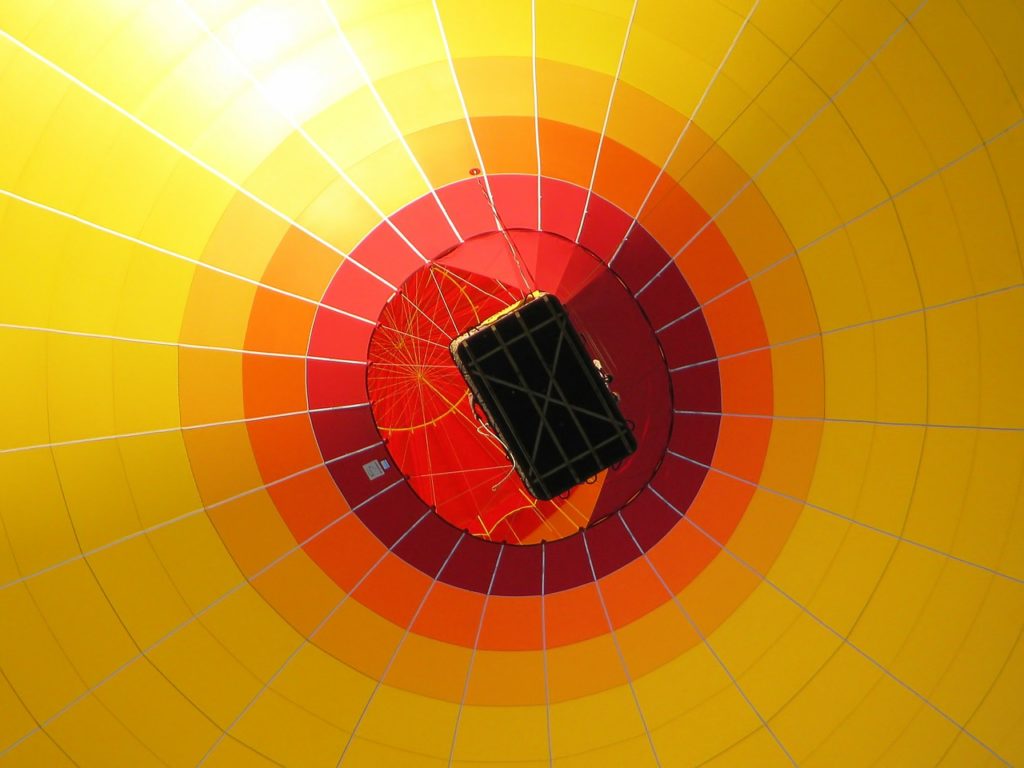
jingoba / Pixabay
ノートパソコンが熱くなる原因はいくつかあります。
私達が気をつけることで排除できる事もありますので、紹介していきますね。
電子の摩擦熱
ノートパソコンが熱くなる原因として多くを占めているのは、電子の動きによる摩擦熱によって熱くなることです。
これは、電子機器の内部で電子が動き続けるため、電子が擦れる事によって摩擦熱が発生します。
目には見えないので分かりにくいですが、電子機器を使う限り熱問題は切っても切り離せないです。
ノートパソコンに限らず、スマホやテレビ,ゲーム機などを長時間使っていると本体が熱くなりますよね。
スマホなんかは本体が熱いと、カメラを起動した時に警告が出てカメラ機能が強制シャットダウンされることもあります。
外気温や日光が当たる所に置いている
パソコンが動く時の熱以外にも、外部的な要因でノートパソコンが熱くなる場合もあります。
夏の外気温が高い日や、よく日が当たる所にノートパソコンを置いてると、それだけでノートパソコン本体が熱を持ちます。
もしも思い当たる事があれば、ノートパソコンの置き場所を変えてみるのも一つの手です。
しばらくパソコンをシャットダウンしていない
ノートパソコンを何もせず閉じると、自動的にスリープモードに入りますよね。
次にノートパソコンを開いた時には、ノートパソコンにログインするだけで、ノートパソコンを閉じる前の状態に出来ますよね。
でも、スリープモードをずっと続けているとノートパソコンは待機状態なので、休む暇がありません。
徐々に負荷が蓄積して熱を持ちやすくなる事も考えられるので、適度にシャットダウンするようにしてみてください。
2.ノートパソコンの冷却には専用のグッズが必要?

ijmaki / Pixabay
ノートパソコンを冷却する場合、専用の冷却グッズは買った方がいいのか、代用品じゃダメなのか?と思いますよね。
実際私も古いノートパソコンを使っていた時、パソコンが熱くなったらアイスノンにタオルを巻いて、その上にノートパソコンを置いたりしてました/(^o^)\
アイスノンが冷やし中だったら、ケーキ屋さんとかでもらえる保冷剤を敷いたりなど・・・笑
でも急激に冷やしすぎると水滴が中に溜まったり結露することがあるようなので、やめた方がいいです。
私のノートパソコンは壊れませんでしたが、もし氷などで冷やして壊れた場合は自己責任になってしまいます。
今になってちゃんと調べてみると、ノートパソコンが熱を持った時の対象法は色々あったので、ぜひ試してみて下さい^_^
ノートパソコンの冷却ファンを掃除する
ノートパソコンが熱を逃すための冷却ファンが取り付けられていますが、そこにゴミが溜まっていると上手く機能しない場合があります。
ですので、掃除機の先を毛が付いたようなものに変えて、ノートパソコンの裏側や側面にある冷却ファンを掃除してみて下さい。
日光の当たる所に置かない
日光が当たるとどうしてもノートパソコンは熱くなってしまいます。
いくら熱を逃そうと冷却ファンを回しても、日光で熱を与えてしまえば意味がありません。
もしも日光にあたる所にノートパソコンを置いていれば、日陰など熱くなりにくい所に移動してみてください。
長時間使用しない為にもバッテリーが切れたら使用をやめる
ノートパソコンを充電ケーブルを繋いだまま使っている場合、やろうと思えばいつまでも無限にノートパソコンを使えますよね。
しかし、ノートパソコンを長時間使っていると熱を持ちやすい為、使用中は充電ケーブルを抜いておき、バッテリーが少なくなった時にはノートパソコンの使用を中断するようにしてはいかがでしょうか。
こまめにシャットダウンする
先程もお伝えしましたが、ノートパソコンはパタンと閉じるとスリープモードに入りますよね。
次にパソコンを開いた時には、ログインするだけでウェブやメールなど、パソコンを閉じる前に開いていたソフトやネットが使えますよね。
一からソフトを開き直さなくていいので楽なんですが、シャットダウンせずスリープモードで使い続けると、ノートパソコンがリフレッシュすることが出来ません。
ですので、適度に電源をシャットダウンして放置し、リフレッシュするようにしてみて下さい。
3.ノートパソコンの冷却グッズ厳選!

12019 / Pixabay
ノートパソコンを冷却するには、ノートパソコンに熱をこもらせない・熱を逃す事が必要です。
ですので、冷却ファンで熱を逃したり、ノートパソコンの下は冷却台を設置して熱がこもらない様にすると、ノートパソコンが熱を持ちにくくなります。
そこでよく選ばれている冷却ファンや冷却台を紹介します^^
Amazonや楽天でよく購入されている高レビューな製品を集めましたので、参考にしてください^^
冷却グッズのオススメ5選!
Jacess 6つ冷却ファン 5段階調整 強冷 超静音クーラー

こちらはアマゾンでベストセラー1位を獲得した冷却ファンです。
6つのファンが搭載された冷却台で一面からファンの風が出るので、まんべんなく冷やせると評判の1台です。
パソコンの冷却ファンからの温風が出なくなったり、冷却台が軽くなって使いやすいという声が多くみられました^^
静音性もあるようなので、持ち運んで外で使っても良さそうです^^
ただし、中には冷却具合が足りないという声もありますので、他の製品の値段などとも比較してください^^
KEYNICE 冷却ファン ノートパソコン 冷却パッド

この冷却ファンも6つのファンが搭載されていて、全面的にファンで冷却できる装置となっています。
この冷却ファンのレビューは⭐︎5の割合が多く、⭐︎1の割合が少ない製品となっていました。
ノートパソコンの裏面から直接ファンの風が当た離、風量の調整もできたり冷却箇所も3段階あって調整ができる冷却ファンです^^
冷却ファンの音も殆ど気にならず、気温の高い夏にはぴったりな1台です^^
パットの角だけでなく、パットの中央も含めて全面的に冷却ファンでカバーされているので、熱くなりやすいノートパソコンがよく冷えると評判です^^
一方で一部のレビューではパットのディスプレイに小さい傷があったり、エラーが出ることもあるようなので、製品には当たり外れがあるようです。
機器によって当たり外れがあるのはどの製品でも変わらないので、購入する際は価格と性能面で決めた方が良さそうです。
OPOLAR LC06吸引式ノートPC冷却ファン

この製品は、ノートパソコンや任天堂スイッチにも使える冷却ファンです。
先ほどの2つの冷却ファンとは違って、パソコンの横につけて熱を逃すタイプの吸引式冷却ファンです。
レビューの中では⭐︎5のレビューが半分を占め、⭐︎1のレビューは5%ほどとなっていました。比率としては⭐︎1のレビューは少なめです^^
吸引式冷却ファンを使用している人からは、パソコンが十分に冷却されていると実感の声が多く上がっています。
また、この冷却ファンは自動的に温度を感知してファンの強弱を調整するので、いちいちファンの調整をしなくてもいいというメリットがあります。
⭐︎1の意見では機器による個体差が指摘されていて、電源が入らないというレビューや冷却ファンがうるさいという声もありました。
ただ、この製品は任天堂スイッチの冷却にも使えるので、パソコンを使っていない時にはスイッチに、ノートパソコンを使う時にはパソコンに冷却ファンをつけたりと、2通りの使い道ができるのが大きなメリットだと思います。
technologi:ノートパソコン 冷却マット

この冷却ファンは、冷却ファン6つで静音・低振動を実現した冷却ファンです。
6つのファンがノートパソコンの裏側に無駄なく風が当たり、パソコンがよく冷えると評判の一台です^^
ノートパソコンの置き場所によっては、ノートパソコンに被っていないところのファンの風が当たって涼しく作業ができます^^
また、ノートパソコンの冷却ファンから温風が出て暑かったのが、この冷却ファンを置いてかなり温風が軽減して、ノートパソコンの動きも良くなったという声もありました。
一方で冷却ファンの風を最大の風量にしても風が弱いというレビューもありました。
しかし、楽天市場のすたいるカンパニーのショップで購入すると、30日間返金保証があるので、もし故障しているようだったら返金して貰える可能性があるので、失敗したく無いのであれば、返金保証がある店舗で購入すると安心かもしれません。
STAND COOL スタンド 放熱アルミ板
こちらは電源を必要としないタイプの冷却グッズです。
純アルミ板がパソコンの熱を吸収して放熱し、熱暴走防止する効果があります。
電源が必要なタイプは大体がUSBポートを使うので、数あるUSBポートをつなぎっぱなしにする必要がありましたが、この製品は電源がいらないので、手軽に熱対策を行うことができます。
レビューの件数こそ少ないですが、やはり電源不要でメンテナンスがいらないということで、手軽に使えると評判になっています^^
冷却ファンではファンの音が鳴っていましたが、これならノートパソコンの冷却ファンの音だけで済みます。
ノートパソコン以外にもスマホやタブレットが熱くなった時に使えるので、いろんな用途で使うことができます。
冷却ファンでしっかりと冷やしたいというのであれば、ファン付きの冷却台がオススメですが、簡単に電源入らずで冷やしたいならこの製品がオススメです。
4.ノートパソコンの熱対策をして長く使おう!

RobinHiggins / Pixabay
ノートパソコンなどの電子機器は熱に弱く、熱を持ちすぎると上手く動作しなくなってしまいます。
出来るだけ家にあるもので冷却したり、ノートパソコンの置き場所を移して対応したいものですが、どうしてもノートパソコンが熱を持ってしまうようなら、冷却グッズの使用がおすすめです。
私のようにアイスノンに乗せたりするのはノートパソコンを壊すリスクがありますので、ノートパソコンを冷却する様に作られた製品の購入がおすすめです。
費用の問題もあるかと思いますが、一度冷却グッズの購入を検討してみて下さい。
















